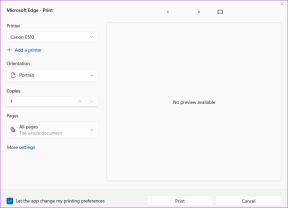10 einfache Möglichkeiten, um ein niedriges Anrufvolumen auf dem iPhone zu beheben
Verschiedenes / / April 05, 2023
Das iPhone bietet meistens ein gutes Hör- und Telefonerlebnis, ist aber nicht immer frei von Problemen. Wir haben mehrere erlebt Glitches, eine davon ist die geringe Gesprächslautstärke auf dem iPhone. Das ist das Letzte, was man bei einem wichtigen Telefonat erleben möchte. Wenn Sie mit dem gleichen Problem konfrontiert sind, haben wir eine Liste mit Korrekturen gefunden, die Ihnen helfen sollten.

In diesem speziellen Fall kann die Gesprächslautstärke von Anfang an niedrig sein oder während des Anrufs allmählich abfallen. Möglicherweise müssen Sie die Lautstärke erhöhen, wenn nicht, beseitigen Sie die Probleme, die Sie daran hindern, die Lautstärke anzupassen.
Die Methoden, die wir in diesem Artikel vorschlagen, helfen Ihnen, all diese Probleme zu beheben. Lassen Sie uns jedoch zuerst die Ursache dieses Problems verstehen.
Warum ist die Lautstärke meines iPhones bei Anrufen so niedrig?
Das Anrufvolumen Ihres iPhones kann aus verschiedenen Gründen niedrig sein. Hier sind einige externe Probleme, die das Problem verursachen:
- Staubansammlung in der Hörmuschel.
- Möglicherweise blockiert eine Displayschutzfolie die Hörmuschel.
- Möglicherweise blockiert eine Hülle den Hörer.
- Wasserschaden an der Hörmuschel.
Einige interne Softwareprobleme können jedoch auch das Lautstärkeproblem verursachen. Das beinhaltet:
- Ein Fehler in der aktuellen iOS-Version auf Ihrem iPhone.
- Eine Fehlkonfiguration in den iPhone-Einstellungen.
- Niedrige Lautstärke während des Gesprächs.
Die gute Nachricht ist, dass es für all diese Probleme Lösungen gibt, die Sie einfach implementieren und das Problem beseitigen können. Schauen wir uns diese an.
So beheben Sie das niedrige Anrufvolumen auf dem iPhone
Schauen wir uns zehn bewährte Methoden an, um dieses Problem zu lösen. Wir werden uns mit Methoden befassen, die Sie auf der Softwareseite von Dingen und Methoden implementieren können, die die Behebung einiger externer Probleme beinhalten. Keine der folgenden Korrekturen kann jedoch helfen, wenn ein Hardwareproblem vorliegt.
Lassen Sie uns damit zu den Korrekturen kommen.
1. Deaktivieren Sie die Geräuschunterdrückung des Telefons
Es gibt eine Funktion auf Ihrem iPhone, die Umgebungsgeräusche bei Ihren Telefonaten reduziert, sodass Sie eine klare Ausgabe von der Hörmuschel erhalten. Wenn diese Funktion jedoch fehlerhaft ist, kann sie dazu führen, dass der nützliche Ton vom Empfänger blockiert wird. Daher können Sie versuchen, diese Funktion zu deaktivieren, um zu sehen, ob sich Ihr Anrufvolumen verbessert.
Schritt 1: Einstellungen öffnen.
Schritt 2: Tippen Sie auf Barrierefreiheit.


Schritt 3: Tippen Sie auf Audio/Visuell.
Schritt 4: Deaktivieren Sie den Schalter für „Telefongeräuschunterdrückung“.
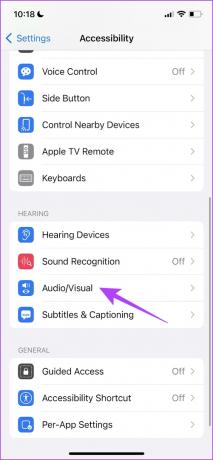

Wenn das Problem dadurch nicht behoben wird, ist Ihre Gesprächslautstärke möglicherweise niedrig. Mal sehen, wie man das erhöht.
2. Erhöhen Sie die Anruflautstärke
Wussten Sie, dass Sie die Lautstärke Ihres Ohrhörers auf Ihrem iPhone erhöhen können? Es besteht die Möglichkeit, dass die Lautstärke ohne Ihr Wissen gesunken ist. Überprüfen Sie also die Anruflautstärke und erhöhen Sie sie erneut manuell. Hier ist wie:
Schritt 1: Verwenden Sie während eines Anrufs die Lautstärketasten, um die Lautstärke zu erhöhen.
Schritt 2: Stellen Sie sicher, dass die Lautstärke auf das Niveau erhöht wird, das für Sie ausreicht.


Sie hören möglicherweise keine Tonausgabe von Ihrem Ohrhörer, wenn der Ton ankommt an Ihr Bluetooth-Gerät geleitet. Mal sehen, wie man es ändert.
3. Überprüfen Sie, ob Sie mit einem Bluetooth-Gerät verbunden sind
Wenn Sie mit einem Bluetooth-Gerät verbunden sind, wird der Ton Ihres Telefonanrufs möglicherweise dorthin geleitet, sodass Sie den Anruf nicht auf Ihrem Ohrhörer hören können. So leiten Sie das Audio wieder zurück zu Ihrem Ohrhörer.
Schritt 1: Tippen Sie auf dem Anrufbildschirm auf das Audiosymbol.
Schritt 2: Tippen Sie jetzt auf das iPhone oder den Lautsprecher, um den Ton des Telefonanrufs weiterzuleiten.
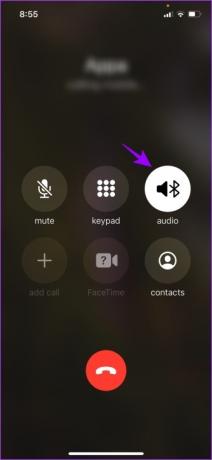

Oder Sie können Ihr Bluetooth-Gerät einfach von Ihrem iPhone trennen. Hier ist wie.
Schritt 1: Öffnen Sie die Einstellungen-App.
Schritt 2: Tippen Sie auf Bluetooth.


Schritt 3: Tippen Sie auf das verbundene Gerät, um es von Ihrem iPhone zu trennen.

Ein einfacher Neustart Ihres iPhones kann das Problem jedoch auch beheben. Lesen Sie den nächsten Abschnitt, um mehr zu erfahren.
4. Starten Sie das iPhone neu
Durch einen Neustart des iPhone werden alle auf iOS ausgeführten Dienste aktualisiert und Sie können eine neue Sitzung starten.
Dies löst bekanntermaßen viele softwarebezogene Probleme und hat sicherlich eine gute Chance, das Problem mit dem geringen Anrufvolumen auch auf dem iPhone zu beheben. So können Sie Ihr iPhone neu starten.
Schritt 1: Fahren Sie zunächst Ihr Gerät herunter.
- Auf iPhone X und höher: Halten Sie die Lautstärketaste und die Seitentaste gedrückt.
- Auf iPhone SE 2. oder 3. Generation, 7er und 8er Serie: Halten Sie die Seitentaste gedrückt.
- Auf dem iPhone SE der 1. Generation, 5s, 5c oder 5: Halten Sie den Netzschalter oben gedrückt.

Schritt 2: Ziehen Sie den Power-Schieberegler, um das Gerät auszuschalten.
Schritt 3: Schalten Sie als Nächstes Ihr Gerät ein, indem Sie den Netzschalter auf Ihrem iPhone gedrückt halten.
Die Anruflautstärke sollte jetzt in Ordnung sein. Wenn dies jedoch nicht der Fall ist, besteht die Möglichkeit, dass sich Staub auf Ihrem Ohrhörergitter ansammelt, was das Problem der geringen Anruflautstärke auf dem iPhone verursacht. Lassen Sie uns mehr erkunden.
5. Hörmuschel reinigen
Da Ihr Ohrhörer direkt der Umgebung ausgesetzt ist, kann sich im Inneren etwas Staub ansammeln, der die Lautstärke des Telefongesprächs beeinträchtigt. Sie können es vorsichtig mit einer weichen Bürste reinigen und sicherstellen, dass sich kein sichtbarer Staub auf dem Lautsprechergitter befindet.
6. Entfernen Sie die Displayschutzfolie und das Gehäuse
Um das Problem der Staubansammlung in der Hörmuschel zu vermeiden, haben Sie sich möglicherweise für eine Displayschutzfolie oder eine Hülle entschieden, die die Hörmuschel abdecken und umschließen könnte. Dies kann jedoch dazu führen, dass die Audioausgabe blockiert wird. Sie können also versuchen, das Gehäuse oder die Displayschutzfolie zu entfernen, wenn Sie feststellen, dass sie die Hörmuschel bedeckt.

Denken Sie jedoch daran, dass Sie die Displayschutzfolie nach dem Entfernen nicht wieder anbringen können. Gehen Sie also auf eigene Gefahr vor.
7. Aktualisieren Sie das iPhone
Wenn Ihr iPhone-Anrufvolumen nach einem Update zu niedrig ist, kann es sich um einen weit verbreiteten Fehler handeln, der mit dieser iOS-Version verbunden ist. Apple wird sicherlich ein Update veröffentlichen, um das Problem zu beheben. Stellen Sie daher sicher, dass Sie auf der neuesten Version von iOS bleiben. So suchen Sie nach einem Update:
Schritt 1: Öffnen Sie die Einstellungen-App.
Schritt 2: Tippen Sie auf Allgemein.


Schritt 3: Tippen Sie auf Softwareaktualisierung. Wenn auf Ihrem iPhone ein Update verfügbar ist, installieren und laden Sie es herunter.

8. Setzen Sie die Netzwerkeinstellungen auf dem iPhone zurück
Apple bietet eine Option dazu Setzen Sie alle Ihre Netzwerkeinstellungen zurück wenn Sie ein Problem mit Ihren Netzwerkverbindungen haben. Eine Netzwerkfehlkonfiguration kann die Audioausgabe auf Ihrem iPhone einschränken und daher das Problem niedriger Audiopegel bei Telefonanrufen verursachen. So setzen Sie die Netzwerkeinstellungen auf Ihrem iPhone zurück.
Schritt 1: Öffnen Sie die Einstellungen-App.
Schritt 2: Tippen Sie auf Allgemein.


Schritt 3: Wählen Sie „iPhone übertragen oder zurücksetzen“ und tippen Sie auf „Zurücksetzen“.


Schritt 4: Tippen Sie abschließend auf Netzwerkeinstellungen zurücksetzen. Dadurch wird sichergestellt, dass alle Ihre Netzwerkeinstellungen in ihren ursprünglichen Zustand zurückversetzt werden.

Wenn dies nicht hilft, können Sie versuchen, alle Einstellungen auf Ihrem iPhone zurückzusetzen.
9. iPhone zurücksetzen
Es ist schwierig, eine Fehlkonfiguration zu lokalisieren, die ein Problem auf Ihrem iPhone verursacht, daher sollten Sie in Betracht ziehen, alle Einstellungen und Konfigurationen auf ihre Standardzustände zurückzusetzen. Genau das macht das Zurücksetzen eines iPhones. Dies bedeutet, dass Ihr gesamter Standort, das Layout des Startbildschirms, die Datenschutzeinstellungen und mehr auf die Standardeinstellungen zurückgesetzt werden. Hier ist, wie es geht.
Schritt 1: Öffnen Sie die App „Einstellungen“ und wählen Sie „Allgemein“.


Schritt 2: Wählen Sie „iPhone übertragen und zurücksetzen“.
Schritt 3: Tippen Sie auf Zurücksetzen.


Schritt 4: Tippen Sie nun auf „Alle Einstellungen zurücksetzen“, um alle Einstellungen und Konfigurationen Ihres iPhones auf ihre Standardzustände zurückzusetzen.

Wenn keine der oben genannten Methoden funktioniert, können Sie versuchen, sich als letzten Ausweg an den Apple-Support zu wenden.
10. Wenden Sie sich an den Apple-Kundendienst
Der letzte Ausweg ist, Ihr Gerät zu einem von Apple autorisierten Servicecenter zu bringen. Es ist eine sichere Möglichkeit, das Problem zu diagnostizieren und eine Lösung dafür zu finden. Obwohl dieser Prozess Sie Geld kostet, hilft Ihnen dies, jedes Problem zu lösen, da Apple einen guten After-Sales-Support bietet. Wir haben unten einige wichtige Links eingefügt, die Ihnen helfen, den Apple Support zu kontaktieren.
Apple Support-Informationen landesweit
Apple Repair - Starten Sie eine Reparaturanfrage
Das ist alles, was Sie tun können, wenn die Anruflautstärke auf Ihrem iPhone niedrig ist. Wenn Sie jedoch weitere Fragen haben, können Sie einen Blick in den FAQ-Bereich unten werfen.
Häufig gestellte Fragen zum iPhone-Anrufhörer
Es würde ungefähr 80 bis 100 US-Dollar kosten, die Hörmuschel auf dem iPhone zu ersetzen. Sie können sich an den Apple-Support wenden, um den genauen Preis zu erfahren.
Der Ohrhörer auf dem iPhone dient gleichzeitig als Stereolautsprecher und spielt auch Medienaudio ab. Es ist jedoch nicht möglich, neben Telefongesprächen ausschließlich Audio über den Hörer zu hören.
Erhöhen Sie die Anruflautstärke
Wir hoffen, dass dieser Artikel Ihnen geholfen hat, das Problem zu lösen. Wenn Sie das nächste Mal ein wichtiges Gespräch führen und die Lautstärke niedrig ist, wissen Sie genau, was zu tun ist. Wenn dies jedoch ein wiederkehrendes Problem ist und Sie Ihr iPhone lange Zeit verwendet haben, empfehlen wir Ihnen, es zum Apple Support zu bringen und zu prüfen, ob Hardwareschäden vorliegen und ob etwas ersetzt werden muss.